
 de
de  English
English  Español
Español  中國人
中國人  Tiếng Việt
Tiếng Việt  Українська
Українська  Português
Português  Français
Français  भारतीय
भारतीय  Türkçe
Türkçe  한국인
한국인  Italiano
Italiano  Gaeilge
Gaeilge  اردو
اردو  Indonesia
Indonesia  Polski
Polski CentOS, auch bekannt als Community ENTerprise Operating System, kann als eine Linux-Distribution klassifiziert werden, die zahlreiche Anwendungen wie Web-Hosting, als primäres Server-Betriebssystem und mehr hat. Die häufigsten Nutzer dieses Betriebssystems sind vor allem Cloud- und Virtualisierungsplattformen, die KVM, VMware und andere nutzen.
Die Verwendungszwecke von Proxyservern auf CentOS umfassen die folgenden:
Dieser Artikel verwendet die neueste Version von CentOS, nämlich CentOS 9, und verfügt über eine einfache Schnittstelle, die eine einfache Konfiguration von Proxyservern ermöglicht.
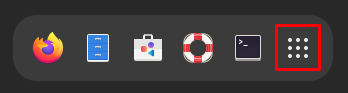
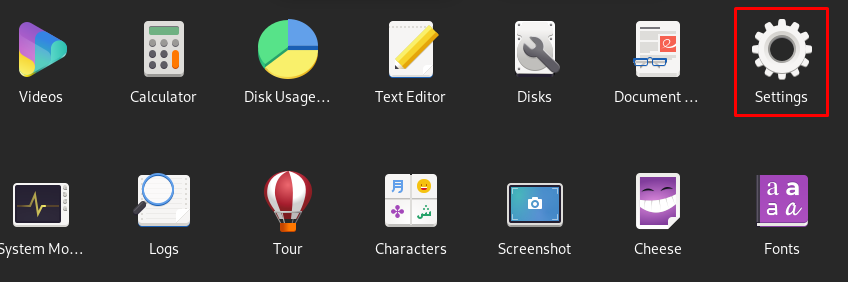
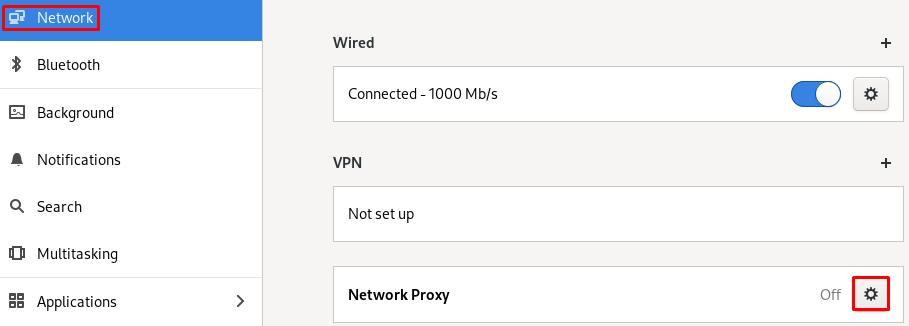
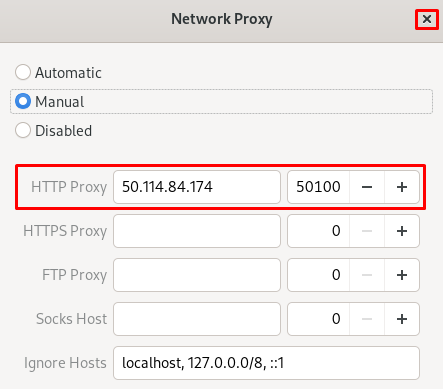
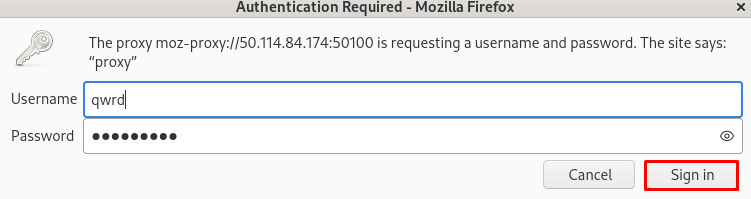
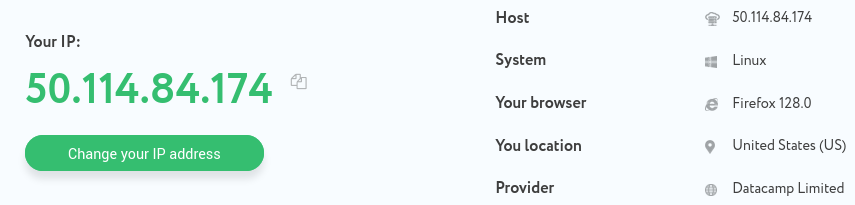
Die Proxy-Einstellungen verwenden nun eine Zonenadressierung und werden automatisch auf den gesamten Systemverkehr angewendet. Es wird empfohlen, private, benutzerspezifische Proxyserver zu verwenden, um eine bessere Verbindungsqualität mit Hilfe zuverlässiger Anbieter zu ermöglichen und die Sicherheit der Benutzer beim Surfen im Internet zu gewährleisten.
Bemerkungen: 0